Ctrl + 9隐藏表格
本文共 555 字,大约阅读时间需要 1 分钟。
在Excel中隐藏行,你一定是这样操作的:

其实隐藏行是有快捷键的,它就是:Ctrl + 9隐藏列是Ctrl + 0
左边的Ctrl键离9和0键有点远,按右边的Ctrl键更方便些:
用快捷键当然是更快,你只需要选取行,按Ctrl + 9即可隐藏行
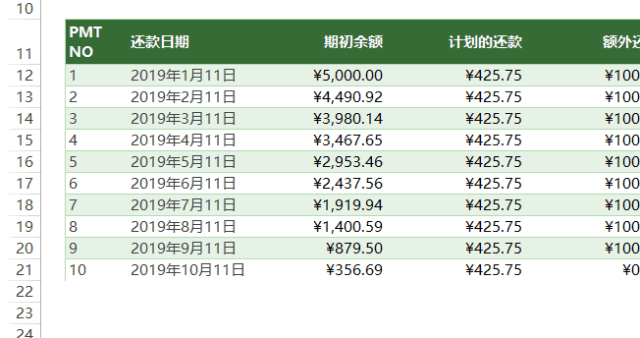
Ctrl+9 比隐藏行更方便的在于,它不需要整行选取,就可以隐藏选取单元格所在的行:(隐藏列同理)
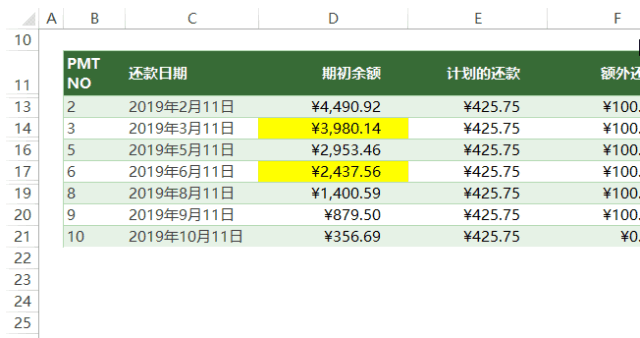
利用这个特点,我们可以批量隐藏行。
【例1】:隐藏表格中所有黄色单元格所在行 按Ctrl+ F 打开查找窗口 - 点选项 - 设置查找格式为绿色填充 - 查找全部 - 按Ctrl + A全选查找到的单元格 - 按Ctrl +9隐藏行。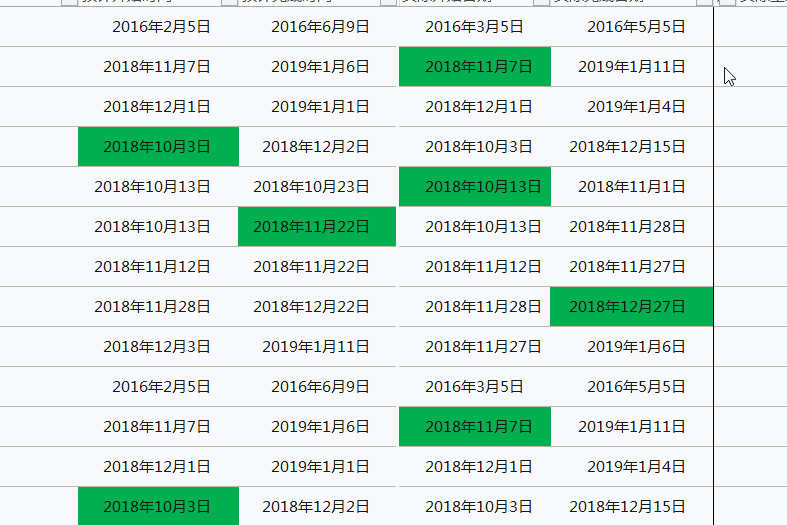
利用这个特征,我们还可以用Ctrl + 0 (隐藏列)实现按行筛选。
【例2】筛选出下表中所有实际列(隐藏计划列)
操作步骤:
选取B1:I1 后按Ctrl +\ ,再按 Ctrl + 0 (也可以查找“计划”后按Ctrl+0隐藏)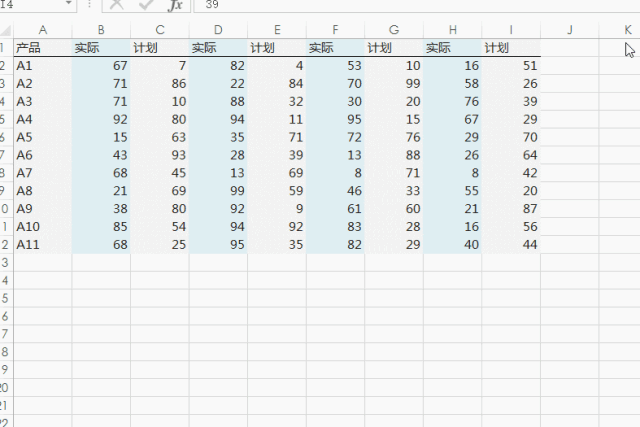
注:如果是筛选计划列,可以选从C1开始向后选取。
其实Ctrl + 9 还有一个作用:当你临时离开座位时,选取任一列按Ctrl +9即可隐藏所有行,可以防止别人看你的表。
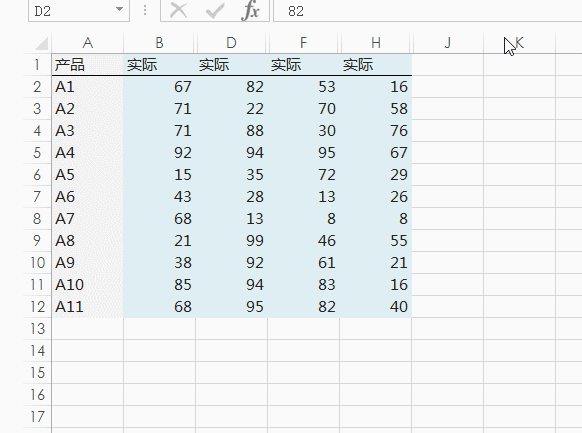
因为隐藏后右键的命令无法取消隐藏,所以对一般新手是无解的。怎么取消隐藏?
选取任一列,按Ctrl + Shift + 9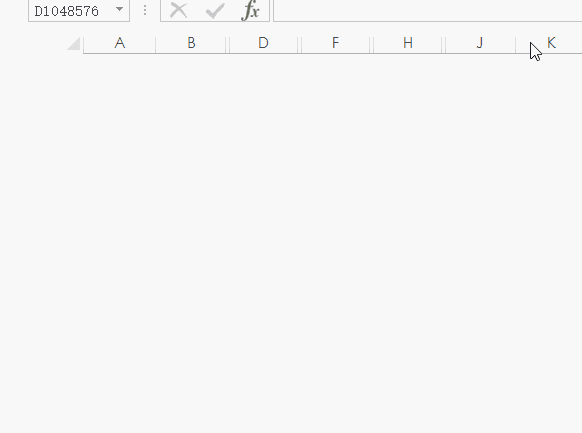
转载地址:http://vuwzi.baihongyu.com/
你可能感兴趣的文章
Java集合——LinkedList源码详解
查看>>
Android开发——LinearLayout和RelativeLayout的性能对比
查看>>
NetWork——关于HTTP、HTTPS的知识总结(以及Android网络优化建议)
查看>>
Android开发——支付宝和微信支付快速接入流程
查看>>
NetWork——TCP的流量控制和拥塞控制
查看>>
Android开发——解决方法数越界问题
查看>>
算法相关——Java排序算法之希尔排序(五)
查看>>
算法相关——Java排序算法之选择排序(六)
查看>>
Android开发—— 热修复Tinker源码浅析
查看>>
算法相关——Java排序算法之堆排序(七)
查看>>
Android开发——Volley的使用详解
查看>>
Android开发——Volley源码解析
查看>>
算法相关——Java排序算法之归并排序(八)
查看>>
Android开发——BroadcastReceiver知识总结
查看>>
算法相关——KMP算法最通俗易懂的解释
查看>>
Android开发——监控造成UI卡顿的原因
查看>>
设计模式——设计模式三大分类以及六大原则
查看>>
Java技术——同步锁的各种知识总结
查看>>
Android开发——适配终结者AutoLayout
查看>>
Android开发——ListView局部刷新的实现
查看>>